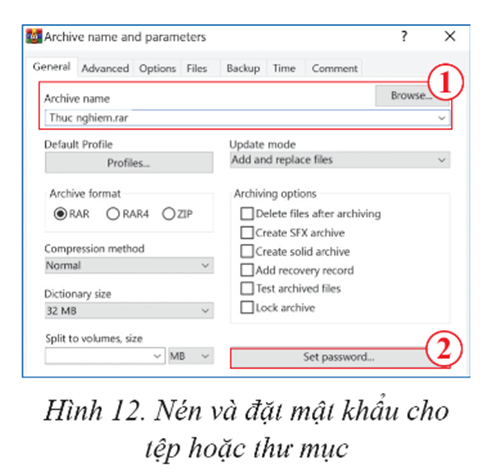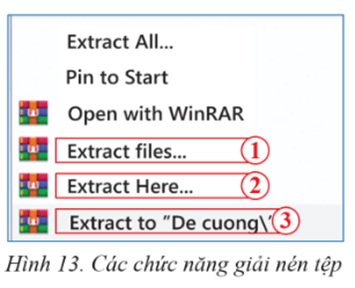Hãy cài đặt phần mềm ném và giải nén dữ liệu Winrar. Sau đó hãy thực hiện các thao tác nén
Hãy cài đặt phần mềm ném và giải nén dữ liệu Winrar. Sau đó hãy thực hiện các thao tác nén và giải nén có sử dụng mật khẩu cho một số tệp (hoặc thư mục) trong máy tính.
Giải Chuyên đề Tin 12 Bài 1: Bảo vệ dữ liệu trên máy tính - Cánh diều
Hoạt động 4 trang 11 Chuyên đề Tin học 12: Hãy cài đặt phần mềm ném và giải nén dữ liệu Winrar. Sau đó hãy thực hiện các thao tác nén và giải nén có sử dụng mật khẩu cho một số tệp (hoặc thư mục) trong máy tính.
Lời giải:
1. Cài đặt winrar và nén, giải nén dữ liệu Winrar có sử dụng mật khẩu cho một số tệp/thư mục trên máy tính:
Bước 1. Cài đặt winrar
- Tải winrar ở trang sau: https://www.win-rar.com, chọn phiên bản phù hợp.
- Cài đặt winrar theo hướng dẫn của phần mềm.
2. Nén tệp/thư mục với mật khẩu
Chọn một hay một số tập/thư mục cần nén.
Nháy chuột phải vào một tệp/thư mục đã chọn. Trên bảng chọn xuất hiện như Hình 11, chọn lệnh Add to archive, màn hình Winrar xuất hiện như Hình 12. Nhập tên tệp nén trong ô Archive name (1). Để đặt mật khẩu cho tệp/thư mục nén, chọn lệnh Set password (2) và nhập 2 lần cùng một mật khẩu, sau đó chọn OK để hoàn tất việc nén.
3. Giải nén tệp có mật khẩu
Muốn giải nén một tệp nén, nháy chuột phảivào tệp đó rồi chọn lệnh Extract files (1) (Hình 13) để giải nén đến một thư mục được lựa chọn sau đó (hoặc chọn lệnh Extract Here (2) để giải nén vào thư mục hiện thời, hoặc chọn lệnh Extract to “Tên thư mục” (3) để giải nén đến thư mục đã chỉ ra). Cuối cùng, nhập mật khẩu để giải nén nếu trước đó tệp được nén với mật khẩu này.
Lời giải bài tập Chuyên đề Tin 12 Bài 1: Bảo vệ dữ liệu trên máy tính hay, chi tiết khác: